Microsoft Office for Mac har vært den fremste kontorpakken for profesjonelle og studenter siden den første lanseringen i midten av 1989. Dessverre er Microsoft Office dyrt, klumpete og har et aldrende grensesnitt. Hva om det fantes et gratis alternativ som var bakoverkompatibelt med Microsoft Office-filer? Heldigvis finnes det. OpenOffice av Oracle er et åpen kildekode-alternativ til Office, som er fullt kompatibelt med alle eksisterende Office-filtyper.
I denne artikkelen vil jeg gå over hvordan du får OpenOffice og hvorfor det er et bedre valg enn Microsoft Office for de som trenger tilgang til en grunnleggende brukervennlig tekstbehandling og regneark program.
Få Open Office
For å få tak i Open Office, åpne favorittnettleseren din og naviger til Åpent kontor nedlastingsside. Når denne siden er fullstendig lastet, klikker du på stor grønn knapp som er plassert mot toppen av vinduet. Nedlastingen vil nå starte.
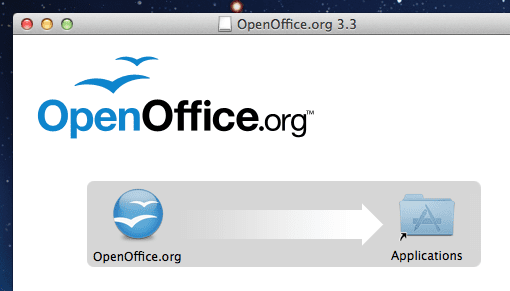
Når nedlastingen er fullført, åpner du .dmg-filen som ble lastet ned. Du vil nå bli bedt om å dra OpenOffice.org.app til din applikasjoner mappe. Du kan nå bruke Open Office.
Åpne Office-apper
Når du først åpner OpenOffice-appen, vil du bli møtt med et registreringsskjema. Registrering for OpenOffice er ikke nødvendig og kan enkelt unngås ved å klikke på "Jeg vil ikke registrere meg" alternativ.
Du kan nå velge hvilken type dokument du vil lage. Nedenfor vil jeg kort forklare hva hvert av disse alternativene gjør, samt deres nøkkelfunksjoner.
Tekstdokument
Hvis du vil lage et grunnleggende tekstdokument, klikker du på "Tekstdokument" alternativ. Når du bruker dette alternativet, kan du gjøre de fleste oppgavene du vanligvis gjør i Microsoft Word. Dette inkluderer å lage tabeller, bilder, kulepunkter og mer.
En av mine favorittfunksjoner i OpenOffice er at den er fullstendig kompatibel med Microsoft Office-filtyper. Når du bruker tekstdokumentfunksjonen, kan du lagre filer i standard OpenOffice-format og andre formater som Microsoft Office-formatet .doc.
Regneark
Bruker Regneark alternativet er bra for å lage enkle regneark. Den har de fleste grunnleggende funksjonene som er inkludert i Microsofts Excel, for eksempel å løse ligninger, sette inn diagrammer blant annet. Dette er kanskje ikke det beste valget for profesjonelle, da OpenOffice mangler noen av de mer avanserte funksjonene som finnes i Excel.
Nok en gang er OpenOffices regnearkfunksjon bakoverkompatibel med Microsoft Office-filtyper som .xls og .xlt.
Presentasjoner
Når du lager en presentasjon med OpenOffice, har du tonnevis av tilpasningsmuligheter. Når du først lager en presentasjon, blir du bedt om å velge mellom å bruke en mal eller å starte med en tom presentasjon. Jeg foretrekker å bruke en av de fantastiske innebygde malene på grunn av deres ekstremt profesjonelle design.
OpenOffice inkluderer mange av funksjonene som er inkludert i Powerpoint, som vakre animasjoner, tabeller samt mange andre funksjoner. OpenOffice kan definitivt kompletteres med Microsofts Powerpoint.
Du kan lagre presentasjonen i en rekke formater, inkludert .ppt (Powerpoint) så vel som .pot (Powerpoint-mal).
Tegning
De Tegning alternativet i OpenOffice er ganske selvforklarende, det lar deg tegne. Du kan velge fra en vanlig pensel til et smilefjesverktøy, valget er ditt. Selv om denne funksjonen kan være meningsløs for noen, synes jeg tegnealternativet er nyttig for å skrive ned raske notater ved å bruke Bamboo-nettbrettet mitt.
Formler
Trenger du å skrive opp en rask matematisk ligning? Formlene funksjonen i OpenOffice har du dekket! Du kan løse alt fra enkle a*b=c-ligninger til mer avanserte ligninger. Dette er definitivt nyttig for alle elever som tar en avansert mattetime.
Takk for at du leste denne AppleToolbox-artikkelen. Kom tilbake snart for flere Apple-tips, triks, veiledninger og mer.

Sudz (SK) er besatt av teknologi siden den tidlige ankomsten av A/UX til Apple, og er ansvarlig for den redaksjonelle ledelsen av AppleToolBox. Han er basert i Los Angeles, CA.
Sudz spesialiserer seg på å dekke alt macOS, etter å ha gjennomgått dusinvis av OS X- og macOS-utviklinger gjennom årene.
I et tidligere liv jobbet Sudz med å hjelpe Fortune 100-selskaper med deres ambisjoner om teknologi og forretningstransformasjon.